Pour connaître les droits d’utilisations d’une photo trouvée sur internet, il est important de pouvoir trouver la source de l’image. Voici quelques astuces pour savoir comment retrouver la source d’une image sur internet.
Les photos trouvées sur Google ne sont pas libres de droit
J’imagine que tu le sais (ou pas) mais les photos que l’on trouve sur Google ne sont pas libres de droits. Elles viennent de sites de photographes, de blogueurs, de comptes facebook ou de magasines. Dans l’immensité de photos du net, seul un petit nombre de photos sont utilisables gratuitement.

Nous, les blogueuses, utilisons beaucoup d’images sans en avoir le droit. Pourquoi ? par habitude, par facilité, par méconnaissance. Normalement, il faudrait demander l’autorisation d’utiliser une photo à son auteur. Peu le font, c’est dommage.
Quand on utilise une photo ou une image, le minimum syndical est de citer ses sources avec un lien vers le site de l’auteur. D’où l’intérêt de savoir comment retrouver la source d’une photo trouvée sur internet.
Mais comment retrouver l’origine d’une photo ?
Garder une trace avec Pinterest
Déjà, avant d’avoir à retrouver l’origine d’une image, j’essaie de ne pas la perdre. Je ne télécharge pas les images ou photos que je trouve sur internet ou sur les blogs dans mon ordinateur sinon je ne sais plus d’où elles viennent. La plupart du temps, je les épingle sur Pinterest (et ouais, un p’tit lien pas subliminal du tout vers mon compte si tu veux me suivre lol).
Le gros avantage de Pinterest est qu’il permet de garder le lien vers le site d’origine. Il n’y a qu’à cliquer pour le retrouver.
A lire aussi : Partager ses photos sur Pinterest ? (tuto)
Retrouver la source d’une photo
avec les informations de la photographie
Déjà, regarde sur la photo s’il y a une signature de l’auteur, cela peut te permettre de retrouver le site de la personne qui l’a prise. Parfois, on regardant les propriétés de l’image, on peut aussi trouver des renseignements. Pour cela, fais un clic droit sur l-image enregistrée dans ton ordinateur, va sur Propriétés puis sur l’onglet Détails.
avec Google Images
Si tu n’a rien, file sur google images. Clique sur le petit appareil photo sur la droite de la barre de recherche.

Ensuite, soit tu copie-colle le lien de ton image trouvée sur internet dans la barre, soit tu l’importes depuis ton ordinateur.
Dans la liste des résultats, tu auras des résultats identiques ou très similaires. Tu cherches la date de publication la plus ancienne et tu trouveras le premier site qui a publié cette photo et donc sa source.
avec TinEye
Le site TinEye fonctionne sur le même principe.

Et parfois, ça ne fonctionne pas, comme pour mon billet sur les photographies de café où je n’ai pas réussi à retrouver la source des photos. Et en théorie, on ne devrait pas utiliser ces photos.
Et si tu aimes les photos, tu peux me retrouver sur instagram 🙂
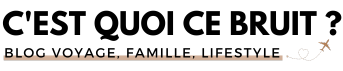
37 Comments
sophie mum
6 janvier 2015 at 9 h 00 minJ’utilise un maximum mes photos ou alors illustrations et je cite la source
Milie
6 janvier 2015 at 9 h 23 minJ’essaie aussi 😉
Mais si tu vas sur certains blogs, tu verras juste « trouvé sur le net » lol
Sylvie Barbera
6 janvier 2015 at 9 h 14 minCa c’est génial! et encore plus super: quand tu trouves une photo de toi sur internet alors que tu ne l’as pas mise.
Merci pour ce billet 🙂
Milie
6 janvier 2015 at 9 h 36 minAh ça c’est pas cool !!
Sylvie Barbera
6 janvier 2015 at 9 h 51 minCe n’est pas mon cas (je touche du bois pour que ça n’arrive pas) mais j’y ai pensé du coup 😉
Milie
6 janvier 2015 at 9 h 56 minOuf !!
bernieshoot
6 janvier 2015 at 9 h 21 minIntéressant pour retrouver l’origine d’une photo. Je publie a 99% mes photos.
concernant le droit il faut différencier l’autorisation de copier une photo et l’autorisation de la publier ou de l’utiliser dans un but commercial
Milie
6 janvier 2015 at 9 h 36 minOui et généralement nous n’avons aucun de ces droits 😉
natieak
6 janvier 2015 at 10 h 14 minBonjour
Très intéressant ton article .
J’utilise mes photos pour mes articles ^_^ . Par contre je viens d’apprendre un truc avec le clic droit propriété détail! C’est bon à savoir. Merci
Milie
6 janvier 2015 at 10 h 39 minOui ça peut te servir aussi à y mettre des infos 😉
Mademoisellevi
6 janvier 2015 at 12 h 06 minLe plus dommage ce sont les gens qui savent le faire, mais qui te prennent tes photos sans indiquer que ce sont les tiennes 😉 mais bon les aléas du net ça ne m’etonne plus ^^
Milie
6 janvier 2015 at 12 h 13 minIls doivent se dire que mettre un lien, c’est se faire remarquer par l’auteur… C’est dommage 🙁
Sophie
6 janvier 2015 at 13 h 01 minsur Pinterest, ce que je reproche, c’est qu’on l’on trouve énormément d’images qui ne viennent justement pas de leur site d’origine (je veux parler de celles qu’on y trouve, pas celles que l’on épingle quand on est scrupuleux) mais je fais comme toi depuis quelques années, la recherche par image pour trouver la source, c’est parfois impossible, le blog te dit « source pinterest » ok, tu vois l’épingle qui envoie sur un site qui a reblogué un site etc… et tu reviens à Pinterest sans avoir trouvé l’auteur, arrrgghhh !
Milie
6 janvier 2015 at 14 h 16 minC’est là où justemeent google images peut être utile 😉
Sophie
6 janvier 2015 at 17 h 29 minoui,justement, c’est ce que je fais (je l’ai mal dit peut-être ?) mais pour bien des images, on fait chou blanc 🙁 dommage pour les auteurs
Carine P
6 janvier 2015 at 13 h 48 minSympa tous ces trucs. En général je n’utilise que mes photos mais ça m’est déjà arrivé d’en prendre une autre j’essaie dans ce cas de prendre sur le site du produit dont je parle. Sinon pour les cliparts je tape toujours clipart gratuit mais je ne suis pas sure que google ne me donne pas certaines fois des mauvais lien donc j’essaie de limiter.
Bonne journée!
Milie
6 janvier 2015 at 14 h 19 minOui google ne donne pas forcément les images libres de droit 😉
Fabienne
7 janvier 2015 at 9 h 05 minBonjour et bonne reprise 😉 je saute sur l’occasion de cet article pour vous glisser un lien que j’ai découvert y a pas longtemps, justement à propos de photos libre de droit
http://www.surfandbiz.com/article/photos-haute-resolution.htm
Voilà j’espère que ça va vous aidez
Merci
Milie
12 janvier 2015 at 9 h 50 minTop !
Fabienne
15 janvier 2015 at 9 h 21 minBonjour et merci d’avoir fait l’effort de récupérer le commentaire 🙂
C’est gentille
Milie
15 janvier 2015 at 10 h 17 min😉
Nat
10 janvier 2015 at 1 h 53 minBonsoir,
Merci pour l’astuce, j’avais déjà entendu parler de Tiny eye mais jamais utilisé jusqu’a présent. Je compte aussi bientôt publier pas mal d’articles avec mes propres photos, ça pourra surement servir dans le futur
Milie
10 janvier 2015 at 10 h 04 min😉
Fabienne
12 janvier 2015 at 9 h 17 minC’est bizarre mais j’arrive à retrouver mon dernier commentaire ! Pourtant je me souvient bien avoir réagi ici même
Milie
12 janvier 2015 at 9 h 49 mintu as raison, il était passé dans les spams à cause du lien 😉
Meenah
13 janvier 2015 at 17 h 07 minJ’utilise au max mes photos ou sinon je prends des photos dont j’ai la source !
Milie
13 janvier 2015 at 20 h 05 min😉
tunimaal
25 janvier 2015 at 22 h 13 minPersonnellement, sur mon blog Japon, je n’utilise que mes propres photos, sauf quelques rares cas où je cite la source, donc je ne prend jamais une photo sans en connaître l’auteur….
Milie
26 janvier 2015 at 16 h 44 minC’est top ! Elles sont chouettes en plus tes photos !
lepapacestmoi
7 mars 2015 at 14 h 59 minBonjour,
tiny eye est un outil vraiment pratique, il permet de se focaliser sur la duplication de photos.
J’utilise http://www.morguefile.com/ .
On y trouve de tout c’est vrai et pas toujours la même qualité que sur les sites payants mais elles sont libre de droits.
Il est parfois demandé d’ajouter le nom du photographe à la fin de son article comme crédit.
Milie
9 mars 2015 at 10 h 21 minPratique 😉
Mario
31 mars 2015 at 22 h 59 minMerci pour l’astuce !!
je vai tester
partager
Mario
Milie
1 avril 2015 at 8 h 37 min😉
Hélène
23 juin 2017 at 10 h 23 minCa c’est génial! et encore plus super: quand tu trouves une photo de toi sur internet alors que tu ne l’as pas mise.
Merci pour ce billet
Milie
14 juillet 2017 at 22 h 28 minle truc qui me gonfle !!
Meenah
23 juin 2017 at 12 h 32 minSympa tous ces trucs. En général je n’utilise que mes photos mais ça m’est déjà arrivé d’en prendre une autre j’essaie dans ce cas de prendre sur le site du produit dont je parle. Sinon pour les cliparts je tape toujours clipart gratuit mais je ne suis pas sure que google ne me donne pas certaines fois des mauvais lien donc j’essaie de limiter.
Bonne journée!
Milie
14 juillet 2017 at 22 h 28 minAvec ses photos, au moins pas de soucis 😉